Partycjonowanie dysku twardego
Partycjonowanie dysku ma na celu jego podział na mniejsze część tak zwane partycje. Właściwy podział dysku pozwala go lepiej wykorzystać i uporządkować na nim dane. W tej poradzie zostanie zademonstrowany podział dysku o pojemności 12 GB na trzy partycje. Pierwsza z systemem o pojemności 2 GB, druga (5 GB) przeznaczona na aplikacje, trzecia zaś (5 GB) na dokumenty. Oczywiście każdy może podzielić swój dysk w dowolny sposób. Zależne to będzie od rozmiaru woluminu i przeznaczenia komputera.
Teraz trochę teorii.
Po podłączeniu dysku do komputera należy odpowiednio go przygotować aby system mógł zapisywać i odczytywać dane. Przygotowanie dysku do użycia polega głównie na sformatowaniu go. Brak podziału dysku na partycje nie eliminuje go z pracy aczkolwiek jest dość ważne i powszechnie stosowane. Podział na partycję zaczęto stosować w czasach kiedy królował MS-DOS. System ten był wstanie obsłużyć dyski o pojemności nie przekraczającej 2 GB. Jak wiadomo graniczne pojemności dysków twardych ciągle rosły. Aby MS-DOS mógł wykorzystać całą pojemność dużych woluminów zaczęto dzielić je na mniejsze części czyli partycje.
Rozróżnia się dwa rodzaje partycji:
Potrzebne narzędzia.
Dysk będziemy partycjonować za pomocą powszechnie dostępnego programu czyli fdiska. Tą małą aczkolwiek bardzo przydatną aplikację znajdziemy na każdym komputerze z zainstalowanym systemem MS-DOS lub Windows z serii 9X. W systemie Windows 2000 oraz XP także mamy do dyspozycji program do partycjonowania. Jest to ulepszona wersja poczciwego fdiska, występuje pod nazwą diskpart. [więcej ]
( Innym użytecznym i darmowym programem przeznaczonym zarazem do partycjonowania i formatowania dysków twardych jest Ranish Partition Manager lub nowoczesny MiniTool Partition Wizard Home Edition 5.2 . Programy posiadają graficzny interfejs przez co są łatwe w obsłudze. )
Przygotować należy dyskietkę startową (systemową). Do tego celu będzie potrzebna czysta dyskietka 1.44". Jeśli narzędzia są gotowe bierzemy się do roboty. [gotowy obraz dyskietki startowej systemu Windows 98]
Najczęściej na całym dysku mamy założoną jedną partycję. Jeśli chcemy założyć nowe należy najpierw ją usunąć. Wkładamy przygotowaną dyskietkę startową do stacji i restartujemy komputer. Jeśli maszyna z niej nie startuje należy zmienić ustawienia w Biosie komputera. Inną przyczyną niemożność startu może być uszkodzenie sektora startowego dyskietki.
UWAGA. USUNIĘCIE PARTYCJI DOPROWADZI DO UTRATY WSZYSTKICH DANYCH NA NIEJ ZAWARTYCH !
Usuwanie partycji.
Po restarcie i poprawnym bootowaniu pojawi się menu startowe.
 rys.1
rys.1
Na razie nie będziemy korzystać ze stacji CD-ROM więc wybieramy na klawiaturze 2 i potwierdzamy Enterem.
Po załadowaniu systemu wpisujemy
 i potwierdzamy Enterem. Program fdisk zostaje uruchomiony. Na wstępie pojawi
się pytanie:
i potwierdzamy Enterem. Program fdisk zostaje uruchomiony. Na wstępie pojawi
się pytanie:
 rys.2
rys.2
Potwierdzamy klawiszem ENTER. Nasza zgoda oznacza, że partycje będą używały systemu plików FAT32. W nowo otwartym oknie mamy do wyboru kilka opcji. Chcemy zobaczyć jakie partycje mamy założone na dysku wybieramy więc 4 z klawiatury i potwierdzamy Enterem.
 rys.3
rys.3
Program wyświetli informacje o partycjach:
 rys.4
rys.4
Jak widać na naszym dysku mamy jedną partycję o rozmiarze 11994 MB typu PRI DOS, czyli partycję podstawową i jest ona aktywna. Jej objętość równa się objętości całego fizycznego dysku C.
Powracamy do głównego menu wciskając klawisz ESC. Teraz przyszła kolej na usunięcie tej partycji. Wybieramy z menu 3 i potwierdzamy Enterem. Pojawi się menu z którego wybieramy 1 i zatwierdzamy.
 rys.5
rys.5
W nowym oknie widzimy dostępne partycje, które możemy usunąć. Wybieramy 1 i potwierdzamy Enterem.
 rys.6
rys.6
Należy wprowadzić etykietę woluminu. W tym przypadku SYSTEM. Zatwierdzamy polecenie Enterem.
 rys.7
rys.7
Program dopytuje się nas czy jesteśmy pewni swego wyboru. Wciskamy klawisz T a następnie ENTER.
 rys.8
rys.8
Po wszystkim ukaże się informacja o pomyślnym zakończeniu operacji.
 rys.9
rys.9
Wciskamy ESC i powracamy do głównego menu.
Zakładanie partycji
Teraz przyszła kolej na założenie nowych trzech partycji. Pierwsza partycja podstawowa o rozmiarze 2 GB posłuży do instalacji systemu, dwie pozostałe rozszerzone o rozmiarze 5 GB każda posłużą do instalacji oprogramowania i przechowywania dokumentów.
W głównym menu programu fdisk wybieramy opcję 1. (rys.3) W następnym menu wybieramy także opcję 1.
 rys. 10
rys. 10
Wybór potwierdzamy Enterem.
Program sprawdza spójność dysku.
 rys. 11
rys. 11
Następnie pojawia się zapytanie:
 rys.12
rys.12
Chcemy utworzyć partycję o rozmiarze 2 GB. Wciskamy więc N a następnie ENTER.
Fdisk znów sprawdzi spójność dysku a następnie poprosi nas o podanie rozmiaru partycji jaką chcemy utworzyć.
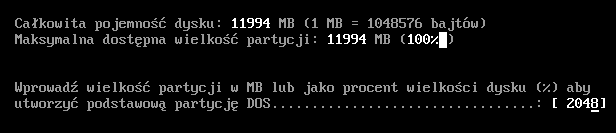 rys.13
rys.13
Wpisujemy 2048 MB co odpowiada dokładnie 2 GB i naciskamy ENTER.
Otrzymujemy informacje o założeniu partycji czyli jej rozmiar oraz procentowo zajęty przez nią obszar dysku.
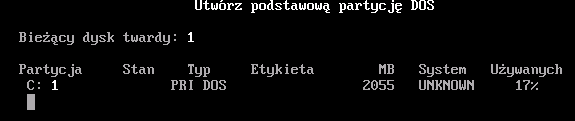 rys. 14
rys. 14
 rys. 15
rys. 15
Zwróćmy uwagę na to, że system plików jest określony jako UNKNOWN (nieznany). Jest to spowodowane tym, że partycja nie została sformatowana. Wciskamy ESC i wychodzimy do głównego menu fdiska.
Na ekranie pojawi się ostrzeżenie o braku aktywnej partycji.
 rys. 16
rys. 16
Wciskamy więc klawisz 2 a następnie ENTER. Wybieramy partycję do aktywacji. W tym przypadku możemy aktywować tylko jedną więc ją wybieramy.
 rys.17
rys.17
Potwierdzamy Enterem i partycja staje się aktywna.
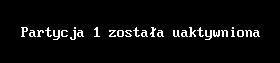 rys. 1
rys. 1
Teraz przyszła kolej na dwie pozostałe partycje tym razem rozszerzone. W głównym menu fdiska wybieramy 1 a następnie 2. Program standardowo sprawdzi spójność dysku i wyświetli informację o dostępnym miejscu na utworzenie nowej partycji. Musimy utworzyć partycję rozszerzoną która wykorzysta pozostałą część dysku. Następnie na tej partycji wydzielimy dwa dyski logiczne.
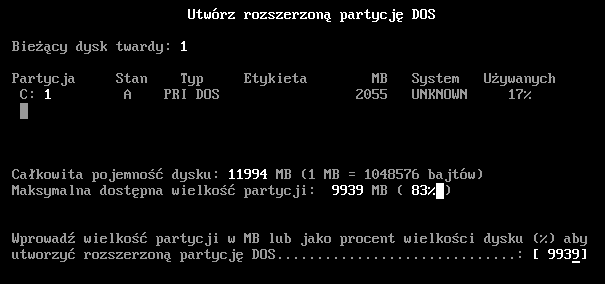 rys. 19
rys. 19
Po udanej operacji wyświetlona zostanie informacja:
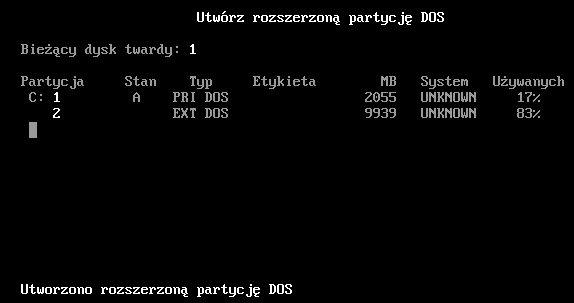 rys.20
rys.20
Wychodzimy wciskamy ESC. Program sprawdza spójność dysku i informuje nas o braku dysków logicznych na rozszerzonej partycji.
 rys.21
rys.21
Teraz bierzemy się za utworzenie dwóch dysków logicznych. Dostępne
miejsce podzielimy na dwie części. Wpisujemy więc
![]() i potwierdzamy Enterem. Program utworzy nowy dysk i wyświetli informacje:
i potwierdzamy Enterem. Program utworzy nowy dysk i wyświetli informacje:
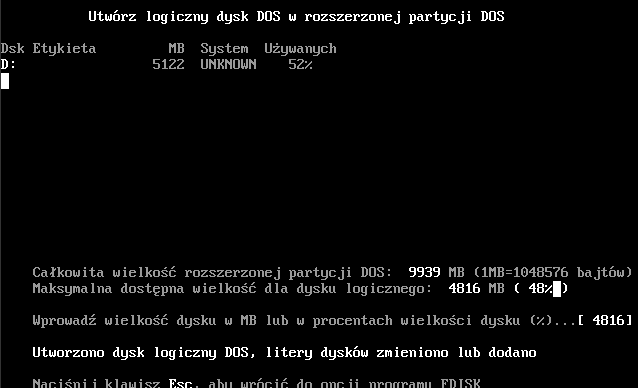 rys 22
rys 22
Pozostało nam 4816 MB na utworzenie drugiego logicznego dysku. Wciskamy więc ENTER i podajemy wielkość następnego dysku logicznego czyli 4816 MB. Wciskamy ENTER i dysk zostaje utworzony.
Teraz możemy wyświetlić informacje o dyskach logicznych zawartych na partycji rozszerzonej.
 rys. 23
rys. 23
Widzimy tu informacje o powstałych dyskach logicznych czyli ich oznaczenie literowe oraz powierzchnię jaką zajmują na partycji rozszerzonej. System plików pozostaje nieznany ponieważ dyski nie zostały sformatowane. Jak to zrobić opisałem tu formatowanie dysków.
Temat pokrewny: Partycjonowanie w Linux
| Jesteś na stronie Główna - Porady komputerowe - Partycjonowanie dysku twardego |